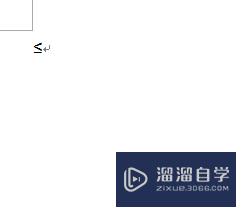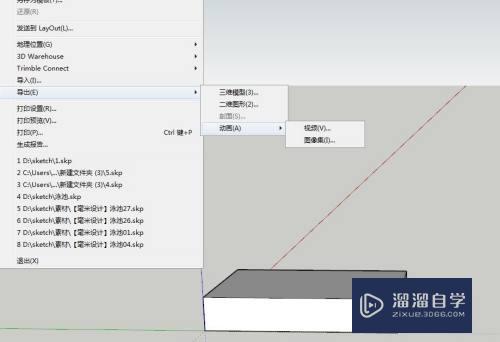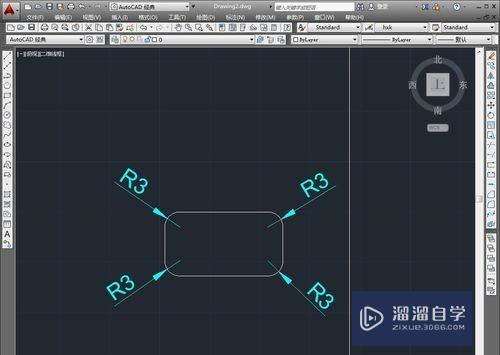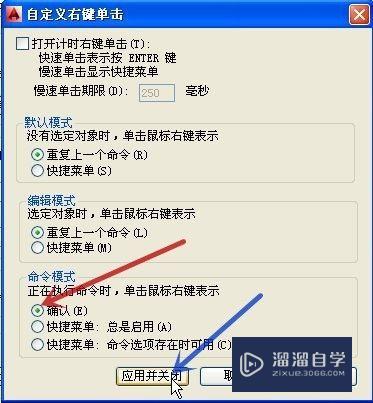CAD合并命令工具怎么用(cad合并命令工具怎么用不了)优质
CAD制图时。经常会需要进行线条。图形的合并。那么CAD合并命令工具怎么用?合并相似对象以形成一个完整的对象。要合并的对象必须位于相同的平面上。每一类对象均具有附加约束。详细使用方法如下。
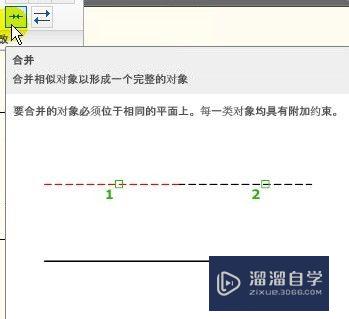
工具/软件
硬件型号:联想ThinkPad P14s
系统版本:Windows7
所需软件:CAD2010
方法/步骤
第1步
这下面有两条直接是分开的(是上一经验打断的那条线段)
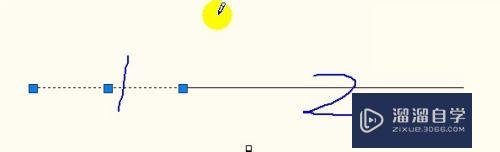
第2步
使用合并命令工具将它合并起来。选择合并。
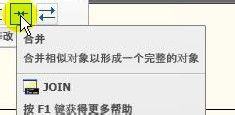
第3步
选择需要合并的对象。
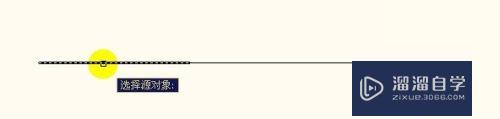

第4步
选好之后。提示:“选择要合并到源的直线"

第5步
直接按空格。即可合并。
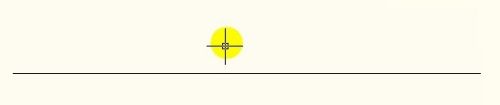
第6步
点选一下。可以看得出已经合并为一条直线了。

使用合并命令工具的前提:
第1步
直线必须是顺然的。如下图两条直线不在同一水平上。是不能合并的。
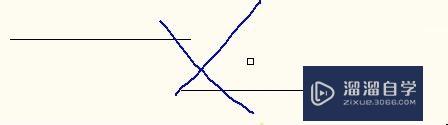
第2步
同一水平线上的。分开的两条直线。是可以合并的。


第3步
如果是多段线。即使在同一水平线上。是不可合并的。


第4步
如果是圆弧。本来可以合成一个圆的。是可以合并的。
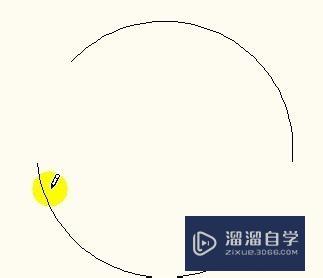
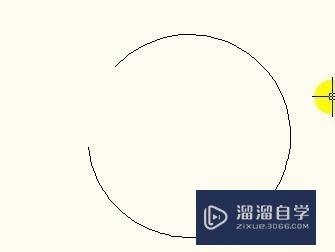
以上关于“CAD合并命令工具怎么用(cad合并命令工具怎么用不了)”的内容小渲今天就介绍到这里。希望这篇文章能够帮助到小伙伴们解决问题。如果觉得教程不详细的话。可以在本站搜索相关的教程学习哦!
更多精选教程文章推荐
以上是由资深渲染大师 小渲 整理编辑的,如果觉得对你有帮助,可以收藏或分享给身边的人
本文标题:CAD合并命令工具怎么用(cad合并命令工具怎么用不了)
本文地址:http://www.hszkedu.com/66803.html ,转载请注明来源:云渲染教程网
友情提示:本站内容均为网友发布,并不代表本站立场,如果本站的信息无意侵犯了您的版权,请联系我们及时处理,分享目的仅供大家学习与参考,不代表云渲染农场的立场!
本文地址:http://www.hszkedu.com/66803.html ,转载请注明来源:云渲染教程网
友情提示:本站内容均为网友发布,并不代表本站立场,如果本站的信息无意侵犯了您的版权,请联系我们及时处理,分享目的仅供大家学习与参考,不代表云渲染农场的立场!